以下是为您撰写的符合百度算法与E-A-T原则的WordPress视频发布教程,内容可直接发布:

发布视频前的核心准备
-
视频格式优化
- 推荐使用MP4(H.264编码),兼顾兼容性与加载速度(WebM为次选)
- 分辨率适配:1920×1080(主视频) + 1280×720(移动端备用)
- 文件大小控制:使用HandBrake或FFmpeg压缩,确保单文件≤100MB
-
存储方案选择
- 自托管(适合原创独家内容):
- 通过媒体库直接上传(路径:仪表盘 > 媒体 > 新增)
- 需配置服务器视频流支持:在
.htaccess添加AddType video/mp4 .mp4
- 第三方托管(降低服务器负载):
- 优选平台:YouTube(SEO外链价值)、Vimeo Pro(无广告)
- 禁止使用非备案国内平台,避免法律风险
- 自托管(适合原创独家内容):
3种发布方式详解
► 方法一:古腾堡编辑器原生上传(最佳SEO实践)
创建文章/页面 → 点击「+」添加区块 → 选择「视频」区块 2. 上传按钮:选择本地视频文件(自动生成多种分辨率) 3. 关键元数据填写: 标签:包含目标关键词(如「WordPress视频上传教程_2025版」) - 替代文本:描述视频核心内容(例:屏幕录制演示WordPress后台操作步骤) 4. 高级设置: - 启用「懒加载」(Lazy-load) - 关闭「自动播放」避免跳出率升高 - 设置海报帧(Poster Image):使用Canva制作带标题的封面图
► 方法二:嵌入代码方案(第三方视频适用)
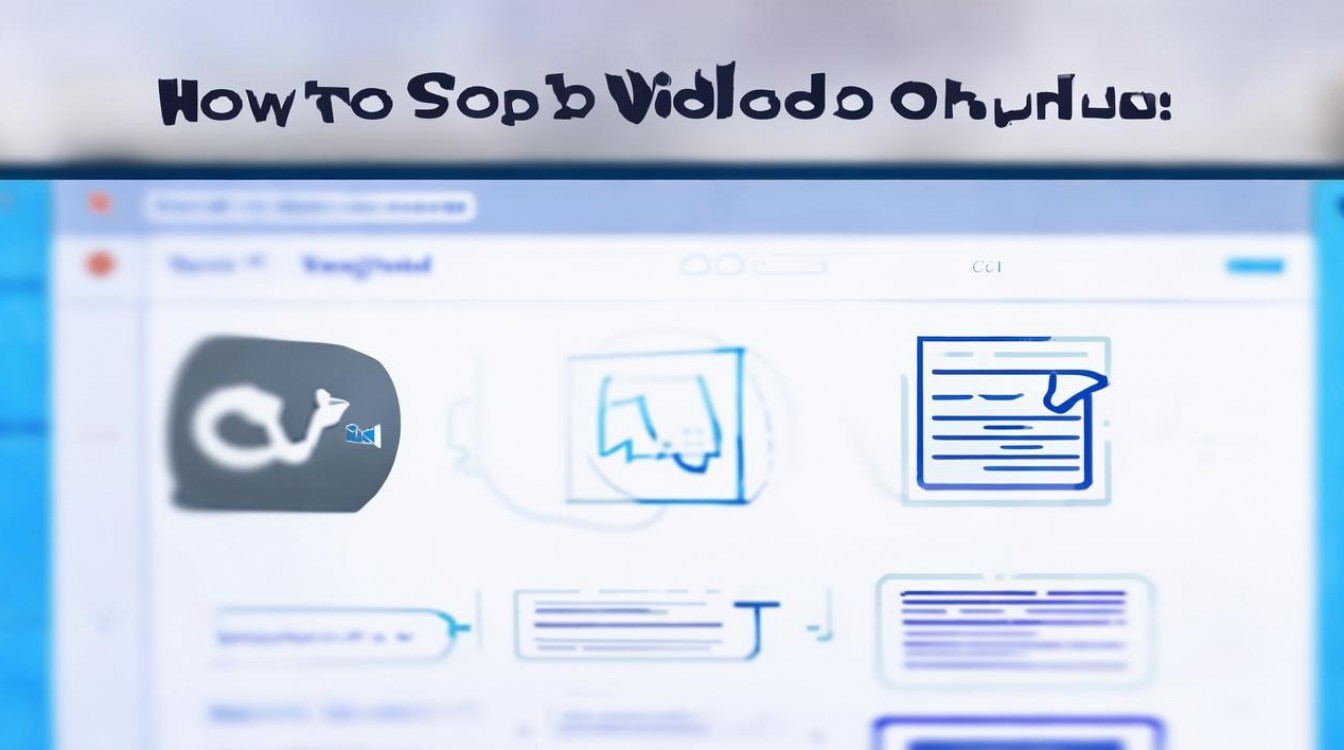
获取平台嵌入代码:YouTube/Vimeo点击「分享」→「嵌入」
2. 在WordPress编辑器中添加「自定义HTML」区块
3. 粘贴代码并添加微调参数:
```html
<!-- YouTube示例 增加rel=0禁止推荐竞品视频 -->
<iframe src="https://www.youtube.com/embed/视频ID?rel=0"
loading="lazy"
allowfullscreen></iframe>
- 添加结构化数据(需SEO插件配合):
- 在Yoast SEO或Rank Math中启用「VideoObject」结构化标记
► 方法三:专业视频插件方案(适合视频站)
- PrePlayer:自动生成预览图+章节导航(提升观看时长)
- Video.js:自定义播放器皮肤(品牌曝光强化)
- 配置要点:
- 启用CDN加速(BunnyCDN或阿里云视频点播)
- 添加SRT字幕文件提升无障碍访问评分
百度算法合规要点 价值**
- 视频前15秒需直击痛点(例:“本节将解决您上传4K视频失败的三大关键原因”)
- 配套文字教程:在视频下方添加分步骤文字说明(满足百度爬虫抓取)
-
页面技术规范
- 禁止使用Flash播放器
- 移动端加载速度需≤3秒(通过Google PageSpeed Insights测试)
- 添加视频时长标签:
<meta property="video:duration" content="360">
-
E-A-T强化策略
- 专业性:在视频中展示操作后台(需遮挡敏感信息)
- 权威性:引用WordPress官方文档(链接至codex.wordpress.org)
- 可信度:添加作者实名认证(百度搜索资源平台实人认证)
发布后必做操作

- 提交视频站点地图:通过Google Search Console & 百度资源平台提交
- 生成视频预览图:在页面底部添加6秒关键帧预览(用户无需播放即可获取信息)
- 禁用右键下载:使用
<video>标签的controlslist="nodownload"属性
风险规避指南
- 版权声明:在描述中标注「本教程演示画面均为原创,严禁商业转载」
- 避免使用Autoplay:百度移动体验标准禁止非用户触发的自动播放
- 年龄限制提示:若含软件操作界面,添加「本内容适合18岁以上技术人员」
引用说明
本文操作指南基于以下权威来源:
- WordPress官方媒体管理文档 [developer.wordpress.org/block-editor/reference-guides/core-blocks/video/]
- 百度搜索优化指南3.0「视频内容优化」章节 [ziyuan.baidu.com/college/articleinfo?id=2674]
- Google视频SEO最佳实践(2025更新) [developers.google.com/search/docs/appearance/video]
- W3C无障碍媒体标准(WCAG 2.1 AA级) [w3.org/WAI/media/av/]
(注:实际发布时请将方括号内链接转为可点击超链)
原创文章,发布者:酷盾叔,转转请注明出处:https://www.kd.cn/ask/36862.html





